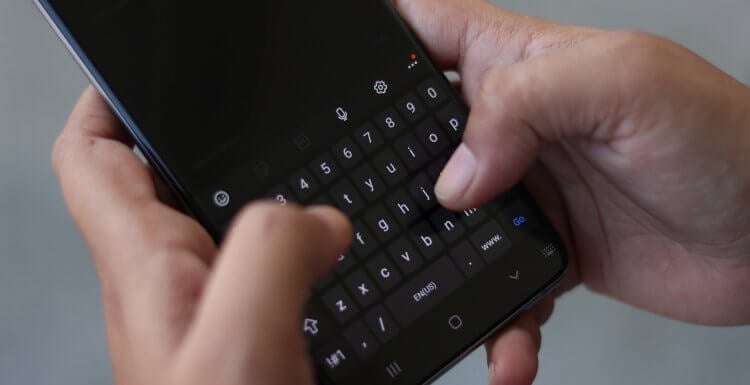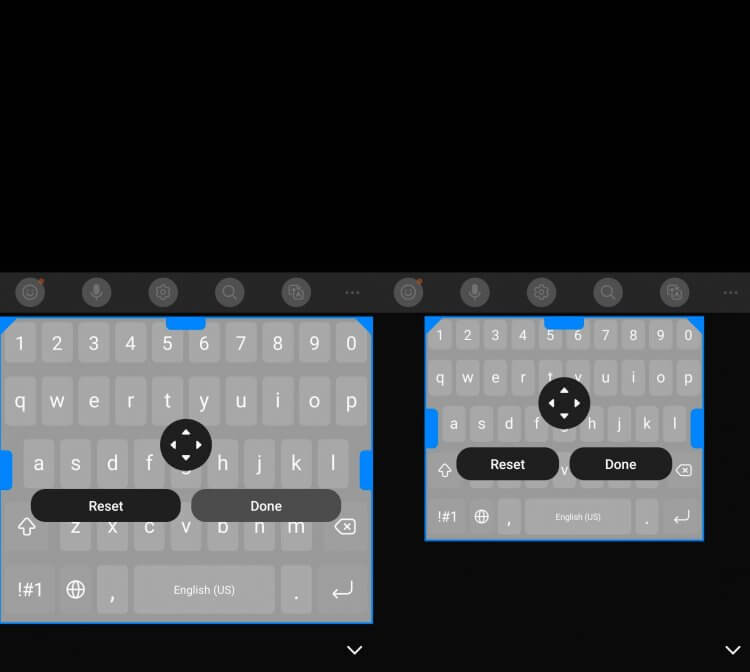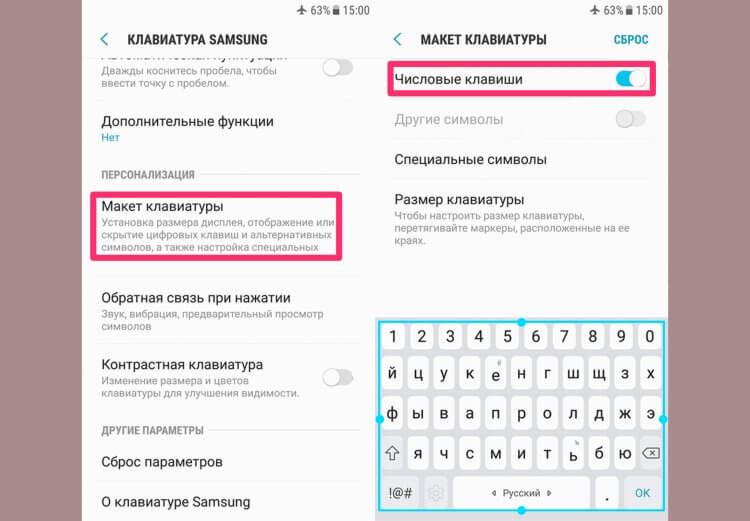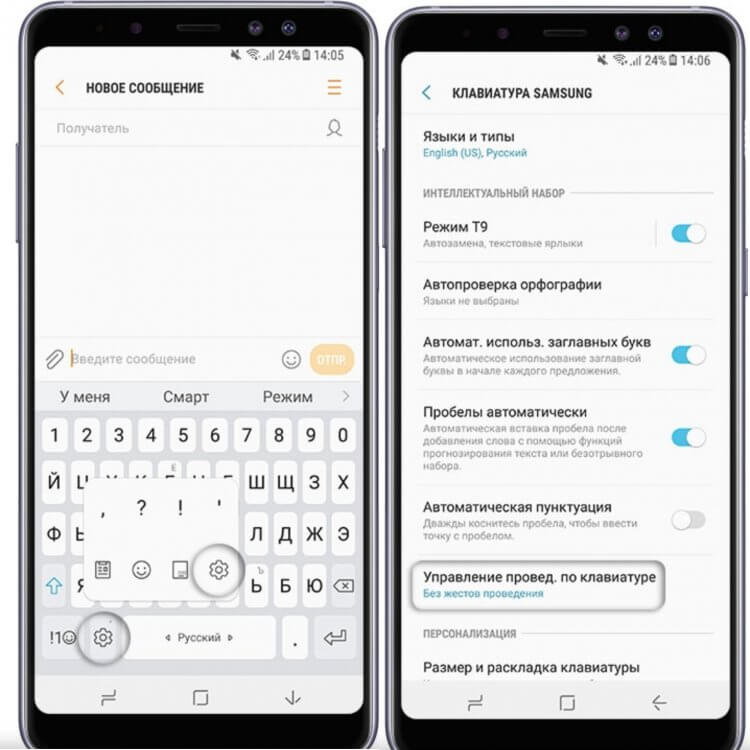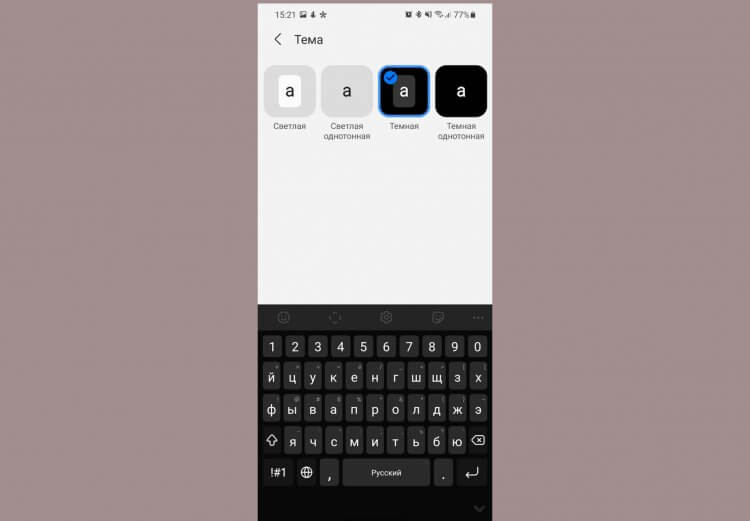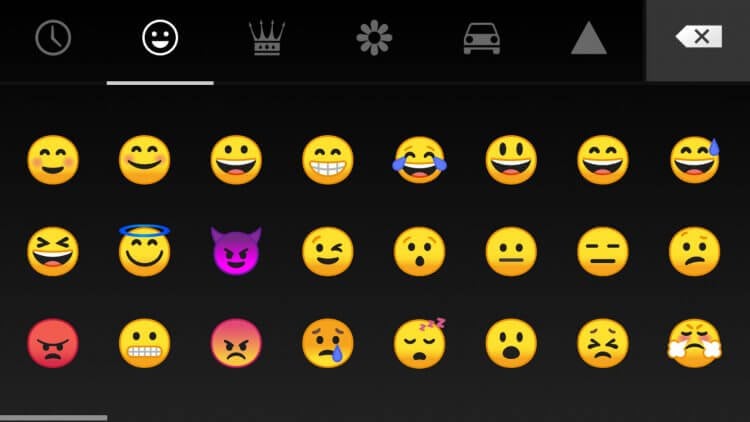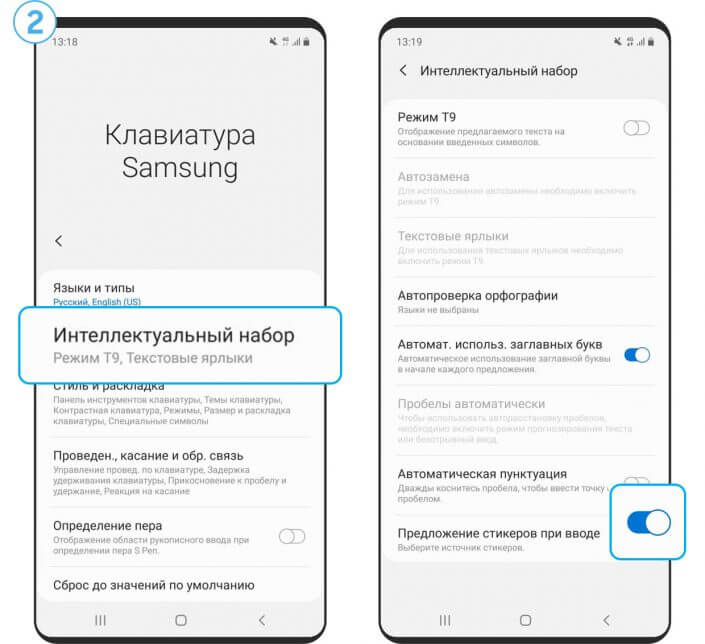А на смартфоне же, какое приложение клавиатуры вы установите, на таком языке и сможете работать – хоть с китайскими иероглифами. И таких клавиатур вы можете установить на все случаи жизни, ровно столько, сколько вам надо.
Однако у виртуальной клавиатуры есть один маленький недостаток: её размер ограничен размером экрана смартфона. Но зато в остальном её возможности зависят только воображения и фантазии её создателя. Это и вызвало появление большого количества вариантов android-клавиатур для телефонов.
Поэтому установка на телефоне нескольких дополнительных клавиатур – это не прихоть, а возможность настроить личный смартфон под свои предпочтения и решаемые задачи.
Это очень просто.
Когда вы набираете текст на виртуальной клавиатуре смартфона, то внизу экрана на Навигационной панели справа появляется четвёртая кнопка в виде стилизованной клавиатуры:
– кнопка (значок) «Выбор клавиатуры».
Поэтому, чтобы сменить клавиатуру, нужно нажать на эту специальную кнопку, которая и предложит список клавиатур, установленных на вашем мобильном устройстве, одну из которых вы и можете сделать активной.
Для того, чтобы в дальнейшем не терять время на переключение между клавиатурами, рекомендуется в настройках смартфона определить «Клавиатуру по умолчанию».
Инструкция по установке клавиатуры по умолчанию на смартфоне SAMSUNG.
1. Запускаем приложение Настройки телефона.
2. На первой странице Настроек телефона нужно войти в раздел «Общие настройки».
3. В разделе Общие настройки выбрать пункт «Язык и ввод».
4. Теперь нажмите на пункт «Клавиатура по умолчанию».
5. В открывшемся окне «Выбор клавиатуры» нужно отметить клавиатуру, которая будет «по умолчанию», т.е. при начале набора текста именно она и будет активной. В нашем случае этим устройством останется клавиатура «Gboard».
Статья, связанная с данной темой:
— Как подключить дополнительную клавиатуру Gboard на смартфоне SAMSUNG.
Вы хотите заменить клавиатуру, которая является базовой на Samsung Galaxy A30s. Вам нужно больше функций, больше дизайна, больше языков… В этой статье мы поможем вам в шагах, которые помогут вам изменить клавиатуру по умолчанию и определить вторую. Мы будем использовать Gboard, очень часто используемую клавиатуру. Наконец, мы объясним вам, почему иногда все ваши буквы отображаются перевернутыми, и как вернуть их в известном вам порядке.
Вам надоела раскладка клавиатуры на Samsung Galaxy A30s. Часто оригинальная клавиатура быстро надоест, и вы захотите переключиться на клавиатуру с лучшим дизайном или с большим количеством опций. Чтобы иметь возможность изменить клавиатуру, уже установленную в вашем Samsung Galaxy A30s, достаточно просто добавить новую клавиатуру на устройство Android.
Загрузите новую клавиатуру на свой Samsung Galaxy A30s
Чтобы иметь возможность установить новую клавиатуру по умолчанию, вы должны загрузить ее, а затем установить на свой Samsung Galaxy A30s. Существует множество приложений для клавиатуры. Мы основываемся на примере Gboard , Клавиатура Google. Одна из самых популярных клавиатур на рынке, и вы найдете ее в магазине Google Play. Вам нужно будет загрузить это приложение, а затем установить его. В конце установки приложение Gboard спросит вас, хотите ли вы, чтобы Gboard стал клавиатурой по умолчанию. Нажмите Выбрать метод ввода, затем отметьте Gboard.
Измените клавиатуру по умолчанию на Samsung Galaxy A30s
Чтобы иметь возможность изменить клавиатуру по умолчанию, необходимо, чтобы у вас уже была загружена и установлена другая клавиатура на Samsung Galaxy A30s. В таком случае см. Следующие шаги по замене клавиатуры, в противном случае вернитесь к предыдущей главе:
- Откройте настройки вашего Samsung Galaxy A30s
- После этого выберите Global Management.
- После этого выберите Язык и введите
- Затем выберите клавиатуру по умолчанию, а также текущую клавиатуру: можно изменить клавиатуру на ту, которую вы предпочитаете.
Как вернуться к клавиатуре, предустановленной на Samsung Galaxy A30s?
Действительно, вы хотите вернуться к базовой клавиатуре, установленной на Samsung Galaxy A30s. Обычно основная клавиатура носит имя производителя вашего смартфона. Верните оригинальную клавиатуру на Samsung Galaxy A30s
- Открыть настройки
- выберите Глобальное управление
- Затем язык и ввод
- После этого клавиатура по умолчанию
- Выберите клавиатуру с названием производителя вашего смартфона
В настройках также можно изменить язык клавиатуры вашего Samsung Galaxy A30s.
Почему ваша клавиатура Android перевернула буквы?
Как правило, когда кажется, что буквы полностью перевернуты, на клавиатуре вашего Samsung Galaxy A30s изменилось положение клавиш. Либо ваша клавиатура изменилась с QWERTY НА AZERTY, а также с AZERTY НА QWERTY. Так как же поменять qwerty-клавиатуру на азерты на андроиде или наоборот?
- Откройте настройки вашего Samsung Galaxy A30s
- Нажмите на Глобальное управление
- После этого языка и набора текста
- Затем выберите Экранную клавиатуру
- Затем на клавиатуре, которая настроена по умолчанию
- Затем нажмите на языки
- После выбора основного языка
- Выберите клавиатуру, которая вам подходит: AZERTY или QWERTY.
Если вам нужна дополнительная информация о своем Samsung Galaxy A30s, вы можете просмотреть другие статьи в категории: Samsung Galaxy A30s.
Дата последнего обновления : 08-02-2023
Для того чтобы менять язык предварительно в настройках клавиатуры нужно добавить нужные языки.
О том, как добавит язык ввода, читайте в статье «Как добавить язык ввода на клавиатуре Samsung».
Как изменить язык ввода на клавиатуре Samsung Galaxy на Андроид 9 и более ранних версиях
На ранних версиях Андроид язык можно изменить только одним способом: провести по пробелу из одной стороны в другую.

Как изменить язык ввода на клавиатуре Samsung Galaxy на Андроид 10, 11, 12
Есть три способа:

Проведение по пробелу — проводите из одной стороны в другую по кнопке пробела


Кнопка изменения языка и проведение по пробелу.
Как выбрать способ переключения языка на Андроид 10, 11, 12

Шаг 1. Зайдите в Настройки.

Шаг 2. Перейдите в Общие настройки.

Шаг 3. Откройте Настройки Клавиатура Samsung

Шаг 4. Выберите Языки и типы.

Шаг 5. Нажмите Способ переключения языка.

Шаг 6. Выберите удобный вам способ.
Для быстрого доступа к настройкам клавиатуры Samsung нажмите на значок шестеренки на верхней панели клавиатуры.
Если у вас скрыта верхняя панель настроек в клавиатуре, перейти к настройкам можно нажав значок клавиатуры в правом нижнем углу экрана. Он виден когда клавиатура отображается на экране.
Помогите нам стать лучше. Нажмите кнопку отправки ниже и мы увидим вашу оценку статьи. Спасибо!
Благодарим за отзыв!
Switch keyboards on the fly too
Updated on August 2, 2021
What to Know
- Go to Settings > General management > Keyboard list and default > Default keyboard. Select a keyboard.
- Switch keyboards: Launch an app > tap the text field. Then tap the keyboard icon on the bottom right and choose the keyboard from the list.
This article covers how to change the default keyboard on Samsung smartphones and how to switch between keyboards. The directions below apply to Android 11, Android 10, and Android 9.0 (Pie).
How to Change the Default Samsung Keyboard
Most apps walk you through the process of setting up a keyboard, including setting it as the default, but you can change the default anytime. You can see what the default keyboard is in Settings.
-
Go to Settings.
-
Tap General management.
-
Tap Keyboard list and default
-
Tap Default keyboard.
-
Select a keyboard.
How to Switch Keyboards on Samsung
Samsung smartphone users can download as many keyboard apps as they want, and you can switch between them easily. You can also switch to voice typing if you prefer or use a GIF keyboard or other specialized one.
-
Launch the app you want to type in.
-
Tap to display the keyboard.
-
Tap the keyboard icon on the bottom right.
-
Choose the keyboard from the list.
Viewing Samsung Keyboard Permissions
To see what permissions you’ve granted a keyboard app, go to Settings > Apps > Select a keyboard app from the list. Under Permissions, you’ll either see a number or No permissions allowed. Tap Permission to see what they are.
Go to the Google Play Store listing or the company’s website to find out more.
FAQ
-
How do you get the Samsung keyboard back to normal?
Tap on the Settings gear within the Samsung Keyboard, then tap Keyboard size and layout. Select Reset, then Done. Alternatively, you can try simply restarting your Samsung device.
-
How do you disable the Samsung keyboard?
Unfortunately, there’s no good way to disable the Samsung keyboard if you have another preference. But you can install another keyboard, like Gboard, and make it the default by going to Settings > General Management > Language and input > On-screen keyboard > Default keyboard. Pick the one you want to use.
-
How do you make the Samsung keyboard bigger?
You can customize the size, language, layout, themes, and more easily within the Samsung keyboard’s settings. With the keyboard open, tap on the Settings icon, then adjust the keyboard height. Also, if you have the keyboard in one-handed typing mode, consider turning it off, so you get a full-sized keyboard to type on.
Thanks for letting us know!
Get the Latest Tech News Delivered Every Day
Subscribe
Switch keyboards on the fly too
Updated on August 2, 2021
What to Know
- Go to Settings > General management > Keyboard list and default > Default keyboard. Select a keyboard.
- Switch keyboards: Launch an app > tap the text field. Then tap the keyboard icon on the bottom right and choose the keyboard from the list.
This article covers how to change the default keyboard on Samsung smartphones and how to switch between keyboards. The directions below apply to Android 11, Android 10, and Android 9.0 (Pie).
How to Change the Default Samsung Keyboard
Most apps walk you through the process of setting up a keyboard, including setting it as the default, but you can change the default anytime. You can see what the default keyboard is in Settings.
-
Go to Settings.
-
Tap General management.
-
Tap Keyboard list and default
-
Tap Default keyboard.
-
Select a keyboard.
How to Switch Keyboards on Samsung
Samsung smartphone users can download as many keyboard apps as they want, and you can switch between them easily. You can also switch to voice typing if you prefer or use a GIF keyboard or other specialized one.
-
Launch the app you want to type in.
-
Tap to display the keyboard.
-
Tap the keyboard icon on the bottom right.
-
Choose the keyboard from the list.
Viewing Samsung Keyboard Permissions
To see what permissions you’ve granted a keyboard app, go to Settings > Apps > Select a keyboard app from the list. Under Permissions, you’ll either see a number or No permissions allowed. Tap Permission to see what they are.
Go to the Google Play Store listing or the company’s website to find out more.
FAQ
-
How do you get the Samsung keyboard back to normal?
Tap on the Settings gear within the Samsung Keyboard, then tap Keyboard size and layout. Select Reset, then Done. Alternatively, you can try simply restarting your Samsung device.
-
How do you disable the Samsung keyboard?
Unfortunately, there’s no good way to disable the Samsung keyboard if you have another preference. But you can install another keyboard, like Gboard, and make it the default by going to Settings > General Management > Language and input > On-screen keyboard > Default keyboard. Pick the one you want to use.
-
How do you make the Samsung keyboard bigger?
You can customize the size, language, layout, themes, and more easily within the Samsung keyboard’s settings. With the keyboard open, tap on the Settings icon, then adjust the keyboard height. Also, if you have the keyboard in one-handed typing mode, consider turning it off, so you get a full-sized keyboard to type on.
Thanks for letting us know!
Get the Latest Tech News Delivered Every Day
Subscribe
Не успели мы привыкнуть к физическим кнопкам на клавиатуре компьютеров, как в нашу жизнь пришли смартфоны. Уверен, что большая часть всех пользователей печатает именно на телефоне, а компьютером пользуется либо по работе, либо в каких-то совсем редких случаях. Сегодня предлагаю разобраться в основных фишках клавиатуры Самсунга, которые помогут печатать еще быстрее и с большим комфортом. Уверен, что эти функции однозначно пригодятся многим пользователям.
Родная клавиатура Samsung не так уж плоха. Рассказываем вам про крутые фичи.
Несмотря на множество сторонних клавиатур, многие из нас по-прежнему пользуются той, которая установлена по умолчанию. Я таких ребят полностью понимаю. Сразу после покупки смартфона мало кто задумывается о кастомизации, а потом настолько привыкаешь к родным приложениям, что переходить уже никуда не хочется.
Плюс, нативная клавиатура разрабатывалась специально под конкретный смартфон и, по идее, должна работать быстрее. Но если вам захотелось немного разнообразия, предлагаю обратить внимание на GBoard от Google. Она и правда крутая, сами убедитесь.
Какой ВПН скачать на Андроид. Вот вам 5 лучших сервисов.
Содержание
- 1 Как изменить размер клавиатуры на Самсунг
- 2 Как изменить раскладку клавиатуры на Самсунг
- 3 Как включить непрерывный ввод на Samsung
- 4 Как изменить тему клавиатуры Самсунг
- 5 Как добавить смайлики в клавиатуру Samsung
Как изменить размер клавиатуры на Самсунг
Лично мне не очень нравится стандартный размер клавиатуры. Мне кажется, что он слишком большой. Вот если бы она была чуть-чуть поменьше — другой разговор. Круто, что в Samsung позаботились о своих пользователях и добавили такую фичу.
Чтобы изменить размер клавиатуры на Samsung, вам необходимо:
- Перейти в Настройки на своем смартфоне.
- Далее перейти в Общие настройки, Настройки клавиатуры Samsung.
- После этого перейти в Стиль и раскладка.
- Затем выбрать пункт Размер и раскладка.
- С помощью ползунков установить нужный вам размер и нажать Готово.
Меняйте размер клавиатуры так, как вам удобно.
Попробуйте поиграть с размером и подберите нужный. Мне кажется, что большую клавиатуру делать не стоит, ибо клавиатура растянется на пол дисплея, а вот поменьше сделать — будет самое-то!
Также в Настройки клавиатуры можно перейти из любого приложения. Просто открываете приложение, где можно вводить текст и нажимаете на иконку с шестеренкой. Она находится либо в нижней части дисплея рядом с пробелом, либо прямо над клавиатурой.
Как изменить раскладку клавиатуры на Самсунг
Еще один интересный пункт в Настройках клавиатуры — раскладка. Под ней я подразумеваю цифры и специальные символы, которые располагаются в верхней панели. Многим они попросту не нужны, ибо только нагружают интерфейс и мешают печатать с комфортом. Их можно отключить в Настройках следующим образом:
- Откройте Настройки на своем смартфоне.
- Далее перейдите в Общие настройки, настройки клавиатуры Samsung.
- Затем перейдите во вкладку Макет в конце списка.
- Активируйте тумблер напротив Числовые клавиши и Другие символы.
Настройте отображение цифр в верхней панели так, как вам удобно.
Как включить непрерывный ввод на Samsung
Главная фишка любой клавиатуры — быстрый набор с помощью свайпов. Думаю, что многие об этой фишке уже слышали. Вместо того чтобы нажимать по отдельным клавишам, вы набираете текст с помощью свайпов, алгоритмы додумывают слова и фразы за вас. С таким набором шанс промахнуться минимален, его однозначно стоит попробовать каждому.
Чтобы включить непрерывный ввод на Samsung, вам понадобится:
- Перейти в Настройки на своем смартфоне.
- Далее перейти в Общие настройки, Настройки клавиатуры Samsung.
- Затем выбрать Интеллектуальный набор или Управление проведением по клавиатуре.
- Активировать тумблер напротив пункта Непрерывный ввод или Интеллектуальный набор.
Вот так быстро можно включить свайп на клавиатуре Samsung.
Настройки на разных смартфонах могут отличаться, поэтому можно искать пункты Непрерывный ввод и Интеллектуальный набор через Поиск в Настройках. Так будет гораздо удобнее.
Фишкой пользуются практически все, уж очень она удобная. За несколько лет мне не удалось найти тех, кто сознательно от нее отказался. Либо о ней вообще нет знали, либо человек пользуется Айфоном. У яблочников такой фишки до сих пор нет, она доступна только в английской раскладке.
Подписывайтесь на нас в Яндекс.Дзен, там вы найдете много полезной и интересной информации из мира Android и не только. Плюс, на Дзене каждый день выходит по 2 эксклюзивные статьи. Не пропустите!
Как изменить тему клавиатуры Самсунг
Еще одна настройка, ради которой многие устанавливают стороннюю клавиатуру — тема. Не стоит сразу бежать в Google Play, родная клавиатура на Samsung тоже так умеет.
Чтобы поменять тему клавиатуры на Самсунге, вам понадобится:
- Перейдите в Настройки на своем смартфоне.
- Далее перейдите в раздел Общие настройки, Клавиатура Samsung.
- После этого выберите вкладку Тема и установите любую из предложенных.
Вот так выглядит темная тема на клавиатуре Samsung.
Изначально Samsung предлагает 4 темы. Тапнув на каждую вы сможете активировать меню предварительного просмотра. Мне больше всего нравится темная тема. Днем она выглядит ярко за счет контраста черного цвета, а вечером не слепит глаза. Пробуйте!
Как добавить смайлики в клавиатуру Samsung
Еще одна фича, которая пришла к нам не так давно и прочно укоренилась — смайлики. С их помощью можно украсить любое сообщение и добавить в него ярких красок. В большинстве устройств смайлики вынесены на верхнюю панель, но если вы их там не нашли, предлагаю следующее.
Чтобы отправить смайлик на Самсунге, вам необходимо:
- Перейти в мессенджер или любое другое приложение.
- Вызвать клавиатуру нажав на поле для ввода текста.
- Нажать и удерживать иконку шестеренки.
- Нажать на раздел со смайликами и выбрать нужный.
Смайлики на Самсунг весьма странные. Не находите?
Также есть еще одна интересная функция. Называется она Предложение стикеров при вводе. После ее активации смартфон будет предлагать вам смайлики к конкретным словам и предложениям. Бывают случаи, когда смайлик сильно просится в текст, но открывать отдельное меню настроек совсем не хочется.
Чтобы включить Предложение стикеров при вводе, следуйте инструкции:
- Откройте любое приложение с вводом текста.
- Перейдите в Настройки клавиатуры, нажав на шестеренку.
- Далее перейти в раздел Интеллектуальный набор.
- Включить тумблер напротив Предложение стикеров при вводе.
Вот так выглядят предложения смайликов на Самсунге.
Смайлики на Самсунге отличаются от привычных для многих Эмодзи. Если они вам надоели, и вы не знаете как сделать смайлики как на Айфоне, рекомендую вам статью автора AndroidInsider.ru Ивана Кузнецова. Там вы найдете подробную инструкцию.
Когда в России отключат Google Play и что потом будет.
Конечно, это не все возможности родной клавиатуры на Самсунге. Помните, что вы всегда можете перейти в Настройки и настроить ее так, как вам удобно. Если у вас есть свои фишки, о которых вы хотели бы рассказать, смело пишите в комментарии ниже или в наш Телеграм-чат, будет интересно прочесть.
Клавиатуру Samsung, которая предустановлена на телефонах Galaxy, можно настроить несколькими способами. Вы можете изменить его размер, прозрачность, стиль макета, размер шрифта, режимы и многое другое. В довершение ко всему, Samsung также позволяет изменять цвет клавиатуры. Все мы знаем, что стандартная бело-серая комбинация временами может надоесть. Вы можете изменить цвет клавиатуры Samsung четырьмя способами, чтобы она выглядела захватывающе.
1. Использование темного режима
Один из самых простых способов изменить цвет клавиатуры Samsung — это переключить тему вашего телефона в темный режим. Когда вы включаете темный режим на своем телефоне Samsung Galaxy, клавиатура автоматически становится черной.
Чтобы включить темный режим на телефоне Samsung Galaxy, перейдите в «Настройки -> Дисплей». Нажмите на круг выбора под Темным. Кроме того, вы можете включить темный режим в быстрых настройках.
Клавиатура Samsung предлагает четыре встроенных темы, которые можно использовать для изменения цвета клавиатуры. Вы можете выбрать между темами «Светлый», «Сплошной свет», «Темный» и «Сплошной темный». Помимо цвета, разница заключается в том, что сплошные темы скрывают границу клавиш.
1. Откройте «Настройки» на телефоне Samsung.
2. Перейдите в «Общее управление» и нажмите «Настройки клавиатуры Samsung».

Вы можете открыть настройки клавиатуры Samsung, также коснувшись значка настроек (в форме шестеренки) в верхней части клавиатуры.

3. Нажмите «Тема» в настройках клавиатуры Samsung. Вы найдете доступные темы. Нажмите на тему, чтобы выбрать ее для своей клавиатуры. Используйте опцию «Показать клавиатуру» внизу, чтобы просмотреть цвет клавиатуры Samsung. Обратите внимание, что если опция темы отображается серым цветом, вам следует отключить темный режим на своем телефоне.

Этот метод можно использовать для изменения цвета клавиатуры Samsung на черный без включения темного режима на вашем телефоне.
3. Использование высококонтрастного цвета
Если простые светлые или темные цвета клавиатуры вам не подходят, Samsung также предлагает высококонтрастные цвета для своей клавиатуры. Откройте настройки клавиатуры Samsung в настройках телефона или непосредственно с клавиатуры Samsung, как показано выше. Нажмите на текст «Высококонтрастная клавиатура» в настройках клавиатуры Samsung. Включите переключатель рядом с Off. Выберите из доступных вариантов необходимую высококонтрастную цветовую тему.

4. Использование тем для Galaxy.
Наконец, если описанные выше методы не удовлетворяют вашим требованиям, вы можете изменить цвет клавиатуры Samsung, применив тему на своем телефоне. Samsung изначально поддерживает темы, поэтому вам не нужно полагаться на какие-либо сторонние приложения. Недостатком этого метода является то, что примененная тема изменит цвета всего вашего телефона, а не только клавиатуры. Если у вас нет проблем с этим, вы можете попробовать этот метод.
1. Откройте «Настройки» на телефоне Samsung Galaxy.
2. Нажмите «Темы», чтобы перейти в магазин Galaxy Themes. Вам будет предложено войти в свою учетную запись Samsung, если вы этого не сделали. Вы найдете огромную коллекцию тем — как бесплатных, так и платных. Используйте панель поиска, чтобы найти тему по вашему выбору.

3. Если вам понравилась тема, нажмите на нее, чтобы просмотреть дополнительные сведения о ней. Посмотрите скриншоты темы, чтобы увидеть, как это выглядит в этой теме. Наконец, нажмите Скачать.

4. Дождитесь загрузки темы. Нажмите «Применить», чтобы использовать тему.

Чтобы найти все загруженные темы или удалить тему, откройте Galaxy Themes, перейдя в «Настройки -> Темы» на телефоне. Нажмите на значок с тремя полосами и выберите «Мои материалы». Вы найдете все загруженные вами темы на вкладке «Темы».

Если вы хотите вернуться к исходным цветам темы, нажмите на тему по умолчанию. Нажмите на любую другую тему, чтобы выбрать ее и применить.

Когда дело доходит до настроек, телефоны Android не разочаровывают. Хотите еще больше оживить свой телефон? Вы можете настроить практически все по своему вкусу — будь то программа запуска, клавиатура, экран блокировки или быстрые настройки. Вы даже можете сделать свой телефон Android похожим на iPhone.